Пошаговая инструкция по восстановлению
Владельцам Samsung устройств повезло – есть отличный софт для восстановления и создания резервной копии контактов.
Все, что нам понадобится – это две официальные программы от Samsung:
- Samsung Smart Switch – фирменная программа для сохранения на ПК резервной копии сообщений, смс, пользовательских данных Андроид
- – работает в связке со Smart Switch, ее функции аналогичны.
Отлично, если эти программы уже установлены и вы ими пользовались до этого. Если нет – следуем дальнейшим указаниям.
1) Скачиваем и устанавливаем (в любой очередности) Smart Switch и Kies на компьютер.
2) Запускаем Smart Switch и создаем резервную копию пользовательских данных на Андроид.
Внимание
! Если Smart Switch не устанавливается, скорее всего, нужно загрузить приложение также на мобильное устройство. Для этого, после установки Smart Switch на ПК, нужно нажать в центр экрана (вас попросят подтвердить загрузку файлов на телефон)
Возможно, с первого раза сделать это не получится, поскольку действия производятся вслепую. Если вы все сделали правильно, процесс установки Smart Switch завершится успешно.
3) Файл резервной копии – он называется Contact.spb – доступен по адресу: C:\Users\\Documents.
4) Файл с контактами Contact.spb можно открыть через программу Samsung Kies, во вкладке “Контакты”.
Через главное меню указываем программе файл с резервной копией контактов на ПК. Как уже было сказано, он доступен по адресу C:\Users\\Documents\Backup\.
5) В результате, в Samsung Kies отобразятся все телефонные номера и контакты, сохраненные на телефоне, вы их можете просмотреть со всей сопутствующей информацией.
6) Для сохранения контактов, нажмите кнопку «Сохранить как..» и выберите удобный формат сохранения.
На выбор доступны следующие расширения – .spb, .csv и.vcf. Этот файл легко импортировать на другое мобильное устройство или сохранить на сервисе Google Contacts.
На этом восстановление контактов завершено. К слову, таким же образом удобно делать резервные копии вашей телефонной книги на компьютере. Советуем делать это регулярно.
С помощью встроенного Recovery
Внимание, этот способ сотрет все контакты, которые были не синхронизированы с Гугл или СИМ-картой. Он нужен для того, чтобы просто попытаться восстановить нерабочий экран программным путем
Иногда сенсор перестает работать не из-за аппаратной поломки, а из-за сбоя в программе. Сброс должен исправить проблему. Алгоритм действий:
- Выключите гаджет.
- Зажмите кнопку питания и кнопку уменьшения громкости.
- В открывшемся меню с помощью кнопок переключитесь до пункта «Wipe data».
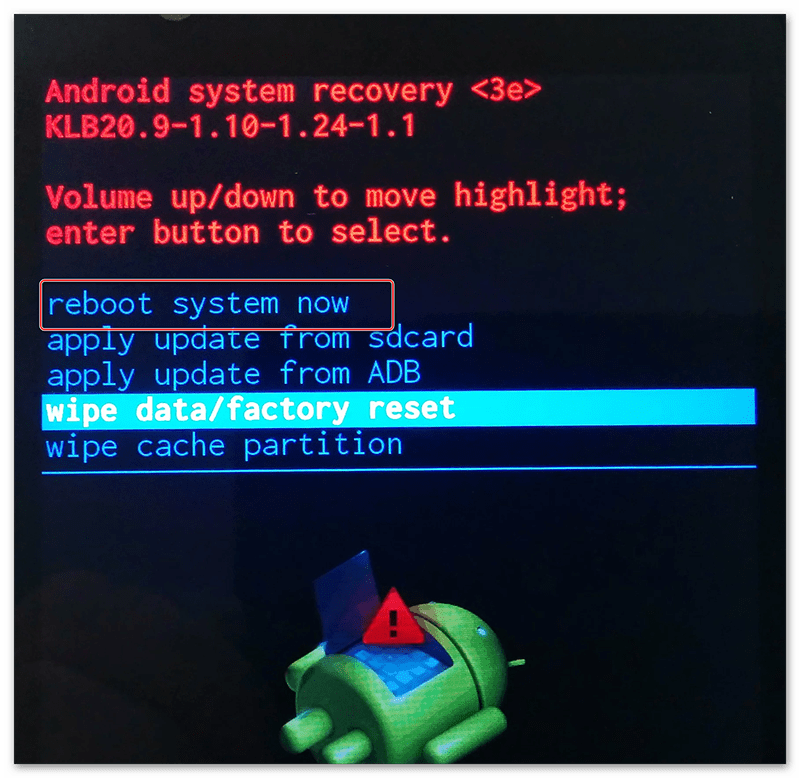
- В этом разделе кликните по кнопке «Factory reset».
- Подтвердите действие, а после подтвердите перезагрузку.
Надеемся, что вы понимаете риск, потому приступайте к этому способу, если не помогут остальные. После неудачного сброса восстановлению контакты не подлежат.
Имеющиеся и удалённые данные
Enigma Recovery и такие программы восстановления для смартфона как Dr Fone и iMobie справляются на «ура» с извлечением информации из мобильных телефонов. Это ПО может просканировать внутреннюю базу данных телефона и скопировать его информацию на компьютер.
Всякий раз, при удалении с телефона таких файлов как сообщения, контакты или звонки, эти объекты остаются в базе данных до тех пор, пока они не перезаписаны новой информацией. Вышеуказанная программа может вытащить эти скрытые биты информации из телефона и помочь вернуть их. Нечаянно стёртые тексты, данные WhatsApp, контакты и это ещё не все, что можно получить обратно таким способом.
Экран полностью или частично разбит
В таком случае вы можете получить доступ к смартфону и управлять им прямо на ПК с помощью специальных приложений, установить которые нужно до инцидента.
Мы рекомендуем использовать AirDroid или Vysor. Обе эти программы очень простые в пользовании и позволяют получить доступ к управлению смартфоном прямо на ПК.
Для пользования Vysor вам нужно будет также установить специальное расширение для Chrome и этот драйвер. Если вы выбрали AirDroid, то вам нужно установить это расширение.
Теперь ваша мышка будет вашем пальцем, а экран вашего компьютера экраном вашего смартфона! Кстати, установить эти приложения можно на Google Play через компьютер.
Профилактика лучше лечения — делайте резервные копии
Если вы ещё не столкнулись с такой проблемой, но хотите заблаговременно позаботиться о возможности восстановить данные при поломке смартфона, то вам нужно начать делать резервные копии имеющегося на вашем устройстве контента. На Androidlist есть множество бэкап-приложений. Используйте любое из них и обезопасьте свои данные от потери!
Надеемся, что наши советы помогут вам восстановить важные файлы на своём поломанном смартфоне! Оставляйте комментарии и делитесь своим опытом в этой теме!
-
Телефон больше не реагирует на ваши действия, но вы всё ещё хотите иметь доступ к хранящимся на нём файлам? Используйте этот инструмент и компьютер!
ЗагрузитьБезопасная загрузка
-
Получите доступ к разбитому смартфону Android и управляйте им на компьютере без применения USB-кабелея! Приложение простое в пользовании и полностью .
ЗагрузитьБезопасная загрузка
-
Vysor — Android control on PC
Ещё одна альтернатива, позволяющая управлять проблемным смартфоном на ПК. Помимо стандартных функций этот инструмент позволяет записывать экран смартфона!
ЗагрузитьБезопасная загрузка
Восстановление данных с мертвого телефона с помощью UltData для Android
Итак, если ваш телефон вышел из строя, восстановите данные с неработающего телефона с помощью профессионального инструмента восстановления данных под названием УльтДата (Android), Этот инструмент предлагает лучший и самый простой способ решить проблему потери данных.
UltData (Android) разработан специально для восстановления всех удаленных или потерянных файлов с устройств Android, в том числе мертвых.
Программа восстановления данных поддерживает восстановление нескольких файлов, таких как сообщения, сообщения WhatsApp, вложения, журналы вызовов, контакты, видео, фотографии, документы и аудио.
Даже если устройство Android сломано или мертво, Tenorshare UltData (Android) может снова эффективно и безопасно вернуть потерянные данные.
Пользователи могут полностью доверять этому приложению, поскольку его разработчик, Tenorshare, является передовым профессиональным поставщиком программного обеспечения.
Почему UltData лучше всего подходит для восстановления данных Android?
- Быстрое восстановление данных: Пользователи должны щелкнуть и просто подождать, чтобы через несколько минут вернуть все потерянные данные на свои планшеты и смартфоны Android. Это может восстановить данные потери Samsung Galaxy без труда.
- Выборочное восстановление: пользователи могут предварительно просмотреть файлы и тщательно изучить найденные данные. После этого они могут выбрать только необходимые элементы для восстановления.
- Работает в каждом сценарии потери данных: Независимо от того, какие ситуации привели к потере данных на вашем устройстве, этот инструмент поможет вам легко восстановить нужные файлы.
- Прост в использовании: Вам не нужно никаких технических навыков, чтобы использовать этот профессиональный инструмент. Восстановить данные с помощью этого инструмента восстановления данных очень просто.
- Настоятельно рекомендуется различными известными технологическими сайтами, такими как TechRadar, MacGeneration, Macworld и т. д.
Шаги по восстановлению данных с мертвого телефона Android:
С UltData (Android) пользователи могут восстановить потерянные данные с разряженного телефона всего за несколько кликов. Этот инструмент очень прост в использовании и быстро восстанавливает данные.
Выполните подробные шаги по восстановлению данных с неисправного планшета или телефона Android с помощью программного обеспечения для восстановления данных.
Шаг 1. Загрузите UltData (Android)
Во-первых, пользователям необходимо загрузить и установить UltData (Android).
После установки запустите эту программу на своем компьютере.
Далее выберитеВосстановление потерянных данных’ справа.
Шаг 2. Подключите ваше устройство к компьютеру
Теперь пользователи должны выбрать правильную модель и имя своего Android-устройства из данного списка.
После подтверждения информации об устройстве они должны подключить устройство к системе.
Затем поместите свое устройство в ‘Режим загрузки’ по экранным шагам.
Шаг 3: Восстановите свои данные
Выберите типы файлов, которые вы хотите получить, и приложение начнет поиск вашего устройства.
После этого выберите нужные отсканированные файлы и нажмите «Recover’, чтобы легко получить их.
UltData (Android) позволяет пользователям сохранять все полученные данные на своих компьютерах в нескольких читаемых форматах. Эти форматы можно использовать в качестве резервных данных.
Файлы можно легко скопировать, если вы планируете купить новый смартфон и хотите сохранить их на этом новом устройстве. Вы также можете восстановить потерянные данные с SD-карты Android.
Бултых в воду…

Спасти телефон, который уронили в воду, возможно, какой бы плачевной ни казалась ситуация! Вот шаги, которые нужно предпринять, если у тебя в руках мокрый телефон (применимо и к айфону, и к андроиду):
- Немедленно выключи телефон
- Быстро вытащи телефон из воды
- Если получится, как можно аккуратнее сними любой корпус, крышку, вытащи сим-карту.
- Тщательно высуши телефон полотенцем
- Не теряя времени, неси к специалисту
- Получить доступ к своим данным будет просто.
К сожалению, широко известная фишка сушки рисом не уберёт любое внутреннее короткое замыкание в телефоне, вызванное попаданием воды. Ведь если аппарат был включён в момент столкновения с жидкостью, вполне вероятно, что вода попала внутрь на электронную плату и вызвала несколько коротких замыканий.
Единственное, что на самом деле вернёт пострадавший от воды телефон к жизни — поход к мастеру или попытка отремонтировать внутренние компоненты самостоятельно.
Чтобы получить данные из намокшего телефона, есть немало способов.
Если телефон на системе Android, можно извлечь SD-карту, подключить к ноутбуку или обычному компьютеру, чтобы сохранить свои данные. Узнать, как это сделать, можно набрав в гугле «как извлечь SD-карту из (модель телефона)». При условии, что вы хранили свои файлы на ней, есть ещё шанс получить к ним доступ. Возможно, тебя заинтересует статья 10 способов защитить телефон на системе Андроид.
Извлечение данных девайса с разбитым дисплеем
Вы случайным образом разбили дисплей и не хотите нести его мастерам для ремонта со своими личными данными «на борту» – задумайтесь о том, чтобы извлечь все самое полезное и стереть сохраненную во внутренней памяти информацию.
Так как проблема является весьма актуальной, на сегодняшний день вы сможете найти немалое количество способов ее решения. Все они предполагают использование дополнительного оборудования.
В большинстве случаев методики ссылаются на эксплуатацию компьютеров и ноутбуков с предустановленной операционной системой Windows. Других вариантов для извлечения информации, сохраненной в собственной памяти устройства с разбитым дисплеем, к сожалению, не существует.
Данное утверждение не относится к контактам, так как их можно вытянуть посредством облачного сервиса и другого Android-устройства.
Способы спасти данные из смартфона
Если ваш смартфон не реагирует ни на какие манипуляции с дисплеем, это ещё не конец. Есть под рукой компьютер или другие устройства? Тогда у вас есть шансы. Последуйте одному из приведенных методов.
Использовать ADB (Android Debug Bridge)
Установите эту программу на компьютер, и вы сможете подключить смартфон по USB и управлять им с компьютера
Важное условие: на смартфоне предварительно должна быть включена отладка по USB
Если условия соблюдены, то проще всего подключить пострадавший телефон кабелем, вызвать командную строку и ввести adb pull /data/data/com.android.providers.contacts/databases/contact2.db /home/user/phone_backup/, чтобы скопировать файл базы контактов на компьютер. Впоследствии скопируйте этот файл в соответствующую папку нового смартфона.
Подключить к смартфону Bluetooth-мышь и внешний дисплей по MHL
Этим вы компенсируете отсутствие работающего экрана. Впрочем, для этого надо, чтобы подключение мыши было уже предварительно настроено, а технология MHL поддерживалась на аппаратном уровне. Поэтому такой остроумный способ подойдёт мало кому.
Как вытащить фото из телефона если он не включается
Классическая ситуация со смартфонами. Часто наблюдает следующее, у многих людей, смартфон — это и ноутбук и фотоаппарат и мультимедиа устройство и плеер и электронная книги и хранитель паролей — все в одной. Одно концептуальное устройство на все случаи жизни, которое помещается в карман или сумочку. Однако, люди даже не задумываются о сохранности всей своей информации. Ну правда, если вы храните все на одном устройстве, то просто необходимо бэкапить куда-либо информацию. Обычно в роли бэкапов используются: облачное хранилище, дополнительная карта памяти, FTP-хостинг, домашний компьютер или ноутбук, да что угодно, лишь бы сохранить важную информацию. Необходимо понимать, что в случае утраты мобильного телефона, или в случае его поломки, вся ваша информация будет вам недоступна. Что вы будете делать, начинать жизнь заново? А как же фотографии вашим маленьких детей, которые к моменту поломки вашего смартфона уже выросли, а как же все то, ради чего вы и покупали себе смартфон, а не обычную звонилку? Другими словами, вы в беде…

Давайте постараемся разобраться, что же делать, если вас смартфон не включается, а информация (в нашем примере это фотографии) с него вам дорога.
Во первых необходимо разобраться, куда именно сохранялись фотографии с вашего смартфона. Многие пользователи при покупке смартфона, сразу же покупают к нему карточку памяти и продавец-консультант, или просто друг, или же сам пользователь, настраивает сохранение всех данных именно на карту памяти. Это очень правильный шаг, ведь в случае поломки телефона, для получения информации, вам необходимо лишь вытащить с него карту памяти и вставить ее в картридер вашего ноутбука или персонального компьютера. Да, вы сломали телефон, но вся ваша информация по прежнему вам доступна.
Но что делать если вы не использовали карту памяти для сохранения фотографий на нее. Необходимо разобраться, какого именно рода у вас поломка телефона. Быть может вам смартфон вполне возможно включить просто поменяв аккумулятор. Одной из наиболее частых поломок смартфона, когда он тупо не включается — это выход из строя аккумулятора. У любого аккумулятора есть свой ресурс зарядов, разрядов и при достижении этого ресурса, вы рискуете больше не включить вам смартфон. Попробуйте поменять аккумулятор, купив дешевый китайский или взяв такой на проверку у продавца.
Бывают случаи когда смартфон не включается, однако при подсоединении к компьютеру он загружается в режиме накопителя и виден в системе как обыкновенная флешка. Попробуйте подключить вас смартфон к компьютеру и проверить, вдруг вам повезет.
Увы, но больше нет способов скопировать информацию с мертвого смартфона. Вам необходимо просто отдать телефон в ремонт и попытаться хоть как-то его включить для того чтобы сделать бэкап имеющейся информации.
На будущее, советуем вам использовать облачное хранилище для сохранения копий вашей важной информации. При установки любого приложения облачного хранилища вам будет предоставлен список разного рода настроек, для гибкой настройки вашего смартфона
Вы можете установить такие настройки, при которым находясь в зоне действия WI-FI сетей смартфон будет автоматически бэкапить вашу информацию, причем именно ту которую вы выберете. Например, вам необходимо скопировать только фотографии и видео, но не копировать музыку и книг, или иначе, тут все индивидуально, исходя из ваших пожеланий…
Таким образом, мы сегодня рассмотрели варианты как вытащить фото из телефона если он не включается.
Использование ADB-протокола
Этот метод перенести информацию позволяет извлечь данные прямо из девайса, а не из облачного сервиса. Метод дает возможность получить информацию даже при отсутствии данных об аккаунте. Использование ADB-протокола даст результаты только если телефон будет включаться и загружаться. Непосредственно ADB — это протокол, использующийся для получения доступа к системной информации через USB-провод.
Чтобы эта функция сработала, на мобильном надо включить опцию Отладки по USB. Если она не была заранее включена, то метод может не сработать. Эта функция расположена в скрытом меню Для разработчиков, в который можно попасть из главного меню. Для этого зайдите в меню О телефоне, после чего надо клацнуть на поле Номер сборки примерно 10 раз. Сам процесс установки и настройки ADB-протокола мы рассматривать здесь не будем, поскольку эта процедура выполняется в соответствии с определенным девайсом.
Если вы не знаете, как достать потерянные контакты из гаджета, то вкратце расскажем, что понадобится:
Компьютер или ноутбук с ОС Виндовс 7. На версиях 8 и выше нет гарантии, что способ сработает.
Мобильный девайс. Как мы сказали, на смартфоне должна быть заранее активирована опция Отладки по USB
. Смартфон надо подключить к компьютеру через кабель. Если система спросит, какой режим подключения применять, то выберите Mass Storage.
На компьютер надо инсталлировать драйвера ADB. Эти драйвера работают с конкретной моделью телефона.
В ПК должен быть распакован архив с терминалом ADB
Важно, чтобы этот архив располагался в директории X://, где Х — это буква логического диска. На используемом разделе не должна быть установлена ОС Виндовс (автор видео — Иван Задорнов).
Восстановление утерянных данных выполняется так:
- Сначала зайдите в меню Пуск на своем ПК или ноутбуке, в высветившимся окне найдите поле поиска и введите в него буквы cmd для запуска командной строки. Система должна предложить запустить файл с расширением.exe, соглашайтесь.
- Откроется новое окно командной строки. Следующим этапом будет перевод открывшегося терминала в папку с установленным терминалом ADB. В окне введите cd X://adb и Enter. Помните, что Х — это название локального диска, где находится архив.
- Теперь надо ввести команду adb pull /data/data/com.android.providers.contacts/databases/contact2.db /home/user/phone_backup/. Жмите Enter. Это приведет к появлению файла с названием contact2.db в директории с терминалом, в файле будет база контактов в формате SQL. Этот файл открывается SQL-редактором. При отсутствии утилиты на ПК можно воспользоваться стандартным Блокнотом.
Решения?
Облачная копия?
Если у вас активированы Google Фото или другие бесплатные облачные сервисы хранения, ваши фотографии могут быть в безопасности , Чтобы проверить это, вы должны войти в ту же учетную запись, которая была у вас в указанных сервисах, и вы увидите, правильно ли были сохранены ваши фотографии. Если это так, вы можете дышать легко и загружать их снова, где вы хотите.
Подключите его к компьютеру
Вполне возможно, что хотя экран черный и у нас есть сомнения по поводу не включается ли экран или телефон выключен мы можем получить доступ к файлам с компьютера. Если нам повезет, мы услышим, как он подключается к ПК, и появится блок подключения нашего мобильного телефона. В этом случае нам нужно будет только найти папку с фотографиями и перетащить их в папку на нашем компьютере, чтобы сохранить их.
OTG, спасение
Мы можем видеть экран, но касание полностью нарушено, в этом случае у нас не будет доступа к содержимому нашего мобильного телефона. К счастью, большинство из них совместимы с технологией OTG. Это позволяет нам подключите адаптер к порту microUSB или USB-C нашего мобильного телефона, и подключите мышь через USB.
Мобильный телефон распознает его в данный момент, и мы можем без проблем перемещаться по меню. Нажатие позволит нам получить доступ к каждому меню. Таким образом мы можем сделать резервные копии, активируйте Bluetooth для отправки фотографий или введите PIN-код, который блокировал доступ с ПК.
Вы думали о WhatsApp?
Может думать о WhatsApp — не первое, что приходит в голову в такой ситуации, но может служить инструментом для восстановления фотографий. При активированном резервном копировании WhatsApp у нас будет много фотографий, которые мы сделали и которые впоследствии отправили нашим контактам, сохраненные в вашем облаке. Здесь могут быть ключевые фотографии, которые мы не хотим терять. Просто войдите в WhatsApp на другом мобильном телефоне с нашим номером телефона и пусть самая последняя резервная копия будет восстановлена. Если мы активировали коробку с фотографиями в мультимедийном сохранении, многие из них будут восстановлены снова.
Карты памяти
Мы не должны забывать карту памяти, так как если у нас есть одна на нашем мобильном телефоне, хранилище фотографий может храниться на нем. Если это так, нам нужно будет только извлечь его и ввести в кард-ридер или даже другой мобильный телефон, чтобы проверить, сохранились ли фотографии.
Специалист техник
Если мобильный телефон не работает и ни один из вышеперечисленных методов не работает, возможно, пришло время подумайте о посещении технической службы . В этом смысле вполне возможно, что они могут провести восстановление данных, пытаясь изменить материнская плата устройства.
Инструкция для iPhone
На смартфонах от Apple можно скопировать телефонную книгу на ПК несколькими способами. Обычно это делают при синхронизации гаджета с фирменными сервисами от производителя. Однако в большинстве случаев речь идет о перебросе одного контакта. Так как в iPhone нет функции прямого экспорта списков абонентов.
Хранилище iCloud
Фирменный облачный сервис от Apple хранит на своих серверах полную информацию по гаджету пользователя. Даже на бесплатной подписке абонент всегда будет уверен, что его номера скопированы в надежное место, и он сможет получить доступ к ним в любое время.
Для этого потребуется:
- Зайти на веб-страницу iCloud под Apple ID, к которому привязан смартфон.
- Открыть веб-приложение «контакты». Выбрать одного абонента, либо всю телефонную книгу.
- Нажать на экспорт vCard (по шестеренке) для сохранения.
Информация сохранятся в формате VCF на жесткий диск.
iTunes
Официальное приложение для работы с любыми девайсами от компании Apple. Оно создает резервную копию сотового на компьютер. Список можно посмотреть, но скопировать не получится. Если только не выписывать их вручную. Чтобы создать полноценный файл с телефонной книгой, потребуется помощь сторонних программ. О них расскажем ниже.
Обязательно проверьте настройки синхронизации программы «iTunes Store и App Store» перед тем, как вытащить номера из резервной копии:
- Перейдите в настройки смартфона и нажмите по Apple ID.
- Зайдите по вкладке «iTunes Store и App Store». Здесь проверьте галочку напротив «контакты». Она должна находится в положении «вкл».
Эта же рекомендация актуальна для iCloud.
Программы
Дополнительные утилиты помогают извлечь телефонную книгу из резервных копий, которые хранятся на ПК пользователя. Номера можно вытащить при помощи приложений:
Export & Backup Contact. Приложение распространяется бесплатно. Позволяет скопировать список абонентов на iOs в отдельный VCF файл. Работает под последней (ver. 13) операционной системой
Перекидывает контакты как со смартфонов, так и с iPad. Страничка для скачивания приложения.
Contaker, еще одно приложение для переноса списка абонентов, и другой важной информации со смартфона в облако. Распространяется бесплатно, но есть встроенные платные опции.
«Экспортные контакты». Платное ПО с неплохим функционалом
Переносит номера «одним касанием» в формат: XLSX, PDF, VCF, Excel, VCard. Есть много вариантов настроек копирования. Работает на версиях iOS 9 и выше. Страничка для скачивания.
iBackupBot. Эта программа для работы с бэкапом, который находится на ПК пользователя. Скачать и установить ПО можно с официальной страницы разработчиков. После первого запуска, утилита самостоятельно просканирует компьютер и найдет актуальные резервные копии. Пользователю останется лишь открыть бэкап в программе, кликнуть по вкладке «Contact», выделить одного или нескольких абонентов и нажать по кнопке «Export».
Через AirDrop
Этот метод полностью идентичен отправке одного контакта по почте. С той разницей, что в конце всех действий пользователь выбирает отправку методом «AirDrop». Но таким способом можно передать только на другое Apple устройство с MacOS, для ноутбука с Windows этот способ не сработает.
Выводы
С помощью контактов мы общается, развиваемся и живём. Нельзя допускать, чтобы сломанный телефон мог стать у нас на пути. Всё дублируется и копируется, а значит, если разбить даже весь телефон с повреждением памяти, данные будут целые полные.
как вытащить телефонную книгу из телефона
в том случае, если он не включается, а также после сброса настроек.
Как можно вытащить телефонную книгу из телефона, который не включается?
Если все важные данные остались в памяти мобильного аппарата, и он не включается, нам придётся заняться их восстановлением. Обычно неработоспособность связана с аппаратным или программным сбоем.
Во втором случае мобильное устройство может перезагружаться безо всяких на то причин, или же не включаться вовсе. Восстановить информацию в данной ситуации можно будет почти наверняка, главное – перед этим не прошивать телефон и не обновлять его программное обеспечение. Дело в том, что при извлечении контактов и прочих сведений они считываются из прошивки. После извлечения информации она расшифровывается при помощи соответствующих программ.
Если у нас телефон фирмы Nokia под управлением устаревшей ОС Symbian, мы можем попробовать считать номера телефонной книги из прошивки, воспользовавшись программой вроде UFS (необходимо искать pm-файл). Владельцам Samsung понадобится полностью считать прошивку, или же только eeprom (это зависит от модели и способа подключения к ПК). Если у нас Sony Ericsson, используем программу Setool и ищем файл GDFS. Владельцам устройств фирмы Motorola предлагается программа FlashBackup, ну а обладателям телефона LG нужно извлечь файл прошивки *.bin.
Для расшифровки извлечённой информации рекомендуется использовать программу вроде ReadContact или PMtoBook. Она может быть сохранена в файле vCard, таблице Excel или иным способом – в зависимости от того, желаем ли мы просто распечатать данные, или же вновь скопировать их в рабочее мобильное устройство. Обычно используется подключение аппарата к ПК через USB-кабель.
Если же мы так и не смогли разобраться в том, как вытащить телефонную книгу из телефона, рекомендуется обратиться в сервисный центр. И нам помогут специалисты, для которых эта операция так же реальнана, как , если мы его случайно удалили.
Вытаскиваем телефонную книгу из телефона Android после сброса настроек
После жёсткой перезагрузки мобильного устройства происходит откат настроек к фабричному, заводскому состоянию. Эта процедура также известна как Hard Reset. Можно ли восстановить контакты после неё? Если у нас есть Google-аккаунт, сделать это будет достаточно просто.
Заходим в учётную запись Gmail и переходим в телефонную книгу. Выбираем пункт «Импорт (экспорт) контактов» через меню. Теперь находим свой аккаунт и нажимаем «Далее». Выбираем место, куда желаем сохранить номера.
Подводя итоги, скажем, что в зависимости от марки и модели мобильного устройства Android, конкретные действия и названия пунктов меню могут несколько отличаться, однако в целом процедура восстановления происходит точно также. Если у нас ничего не получится, стоит обратиться в сервисный центр.
Как скопировать контакты с телефона на компьютер
Современные смартфоны, которыми мы все пользуемся постоянно, всегда подвергнуты риску повреждений, так как удар или падение может случиться в любой ситуации. В основном, благодаря конструкции современных смартфонов, ничего критического с ними не происходит, но и бывает, когда случаются серьезные неисправности, которые делают работу с устройством в дальнейшем невозможной, если не исправить проблему. Рекомендуем вам обращаться за профессиональной помощью в сервис по обслуживанию смартфонов Samsung .







![Как извлечь контакты из разбитого телефона android – несколько способов [2019] | softlakecity.ru | softlakecity.ru](http://u-tune.ru/wp-content/uploads/1/1/f/11f140990657c0e58d77587e7ffdd360.png)


![Как извлечь контакты из разбитого телефона android – несколько способов [2020]](http://u-tune.ru/wp-content/uploads/9/b/4/9b4da6269777b91d1a87d08b70b72c44.jpeg)





















